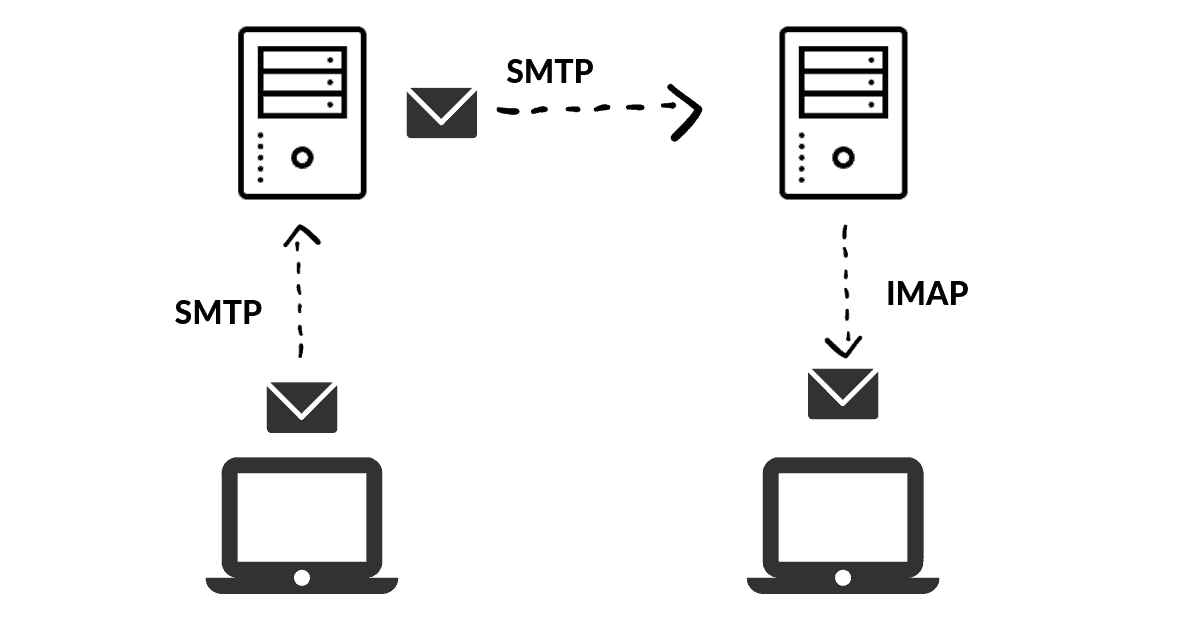Elementor 양식 알림을 받지 못하는 이유는 무엇입니까?
게시 됨: 2022-04-10이 기사에서는 Elementor 양식이 이메일 알림을 보내지 않는 일반적인 원인과 해결 방법에 대해 논의할 것입니다.
Elementor Pro에는 WordPress 웹사이트에 다른 플러그인을 설치할 필요가 없기 때문에 매우 유용한 양식 위젯이 내장되어 있습니다. 연락처 항목을 수집하려는 사람들에게 훌륭한 솔루션이며 WPForms 또는 Gravity Forms와 같은 다른 솔루션과 손을 맞잡을 만큼 강력합니다.
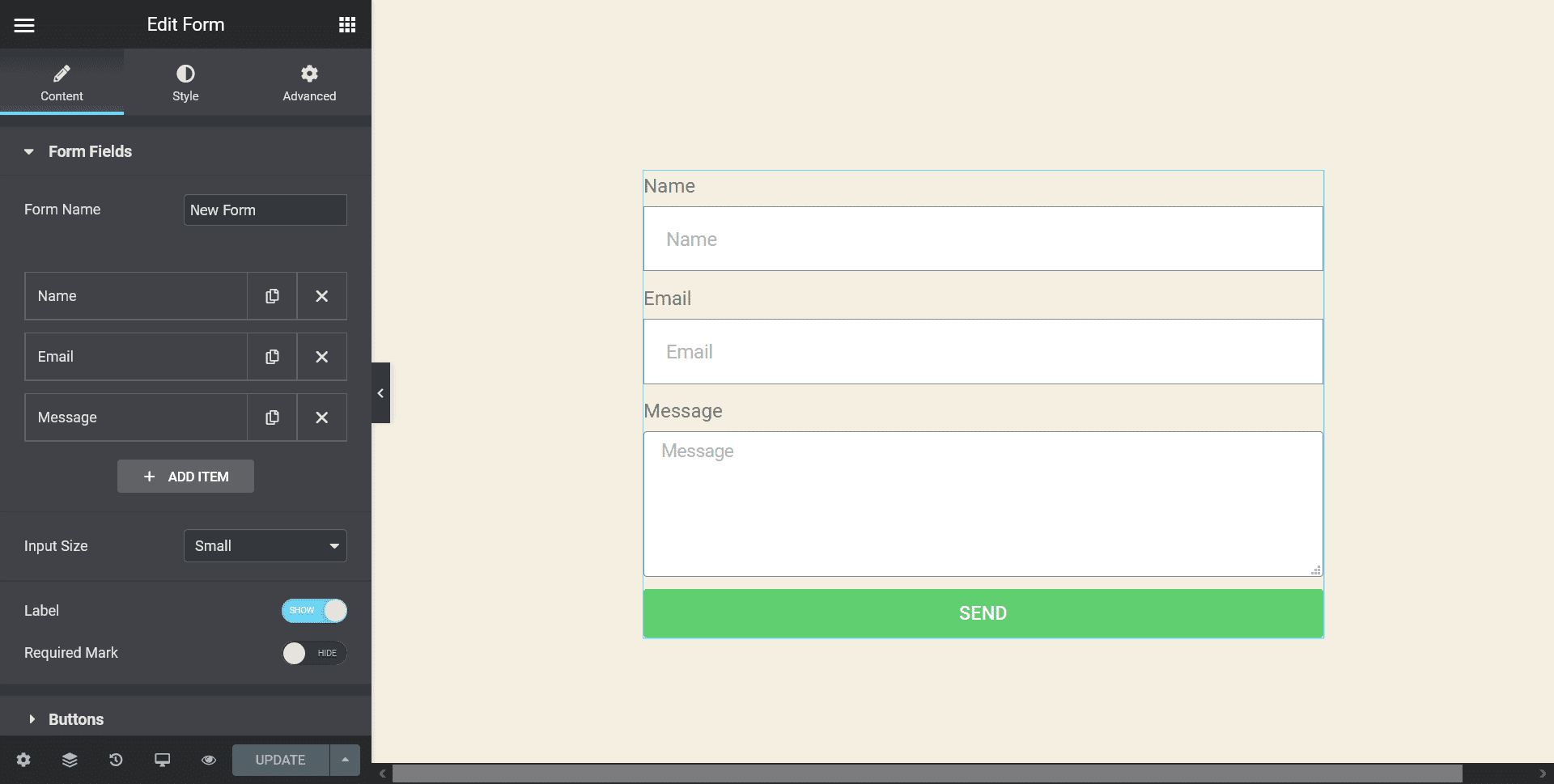
일반적으로 사용자가 양식을 제출하면 관리자가 쿼리에 응답할 수 있도록 전자 메일 알림이 관리자에게 전송됩니다.
Elementor의 기본 설치는 양식 데이터베이스와 함께 제공되지 않습니다(Gravity Forms와 같은 양식 솔루션은 제공함). 즉, 이메일을 수신하지 않으면 모든 사용자 제출이 영구적으로 손실됩니다. Elementor 양식과 관련하여 이메일은 필수적이므로 작동하도록 해야 합니다.
양식 테스트
이 문서에 설명된 방법을 진행하기 전에 양식을 테스트하는 것이 좋습니다. 먼저 Elementor 백엔드에서 모든 것이 올바르게 설정되었는지 확인합니다. 즉, 제출 시 WordPress의 관리 이메일로 메시지를 보내는 이메일 알림을 설정해야 합니다.
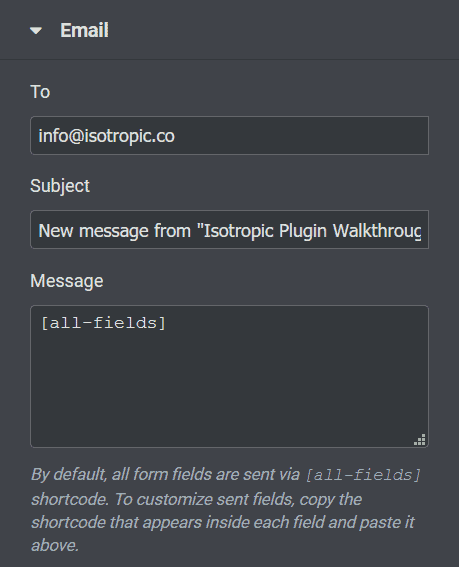
"from email"이 웹사이트의 도메인과 일치하는지 확인하십시오. example.com 에서 사이트를 찾을 수 있는 경우 이메일은 website@ example.com 과 같아야 합니다.
모든 설정이 올바른지 확인한 후 웹사이트의 프런트 엔드로 이동하여 양식을 제출하십시오. 이메일을 확인하여 알림이 수신되었는지 확인하세요.
스팸?
Elementor 양식 제출에서 이메일을 받지 못한 경우 가장 먼저 할 일은 스팸함을 확인하는 것입니다. 이메일이 스팸으로 표시되는 경우 이는 문제이지만 이메일 전송 메커니즘이 손상되었거나 잘못 구성되지 않았음을 의미하기도 합니다.
전송되지 않는 이메일과 스팸에 도착하는 이메일은 완전히 다른 두 가지 문제입니다. 모든 문제의 90%에서 Elementor 양식은 실제로 이메일을 보내고 있지만 스팸으로 끝납니다.
Forms 데이터베이스 설치
이메일을 보내지 않는 Elementor 양식 문제를 해결할 때 해야 할 중요한 일은 양식 데이터베이스를 구현하는 것입니다. 이렇게 하면 이메일을 받지 않더라도 누군가가 정보를 제출하면 액세스할 수 있는 데이터베이스가 됩니다.
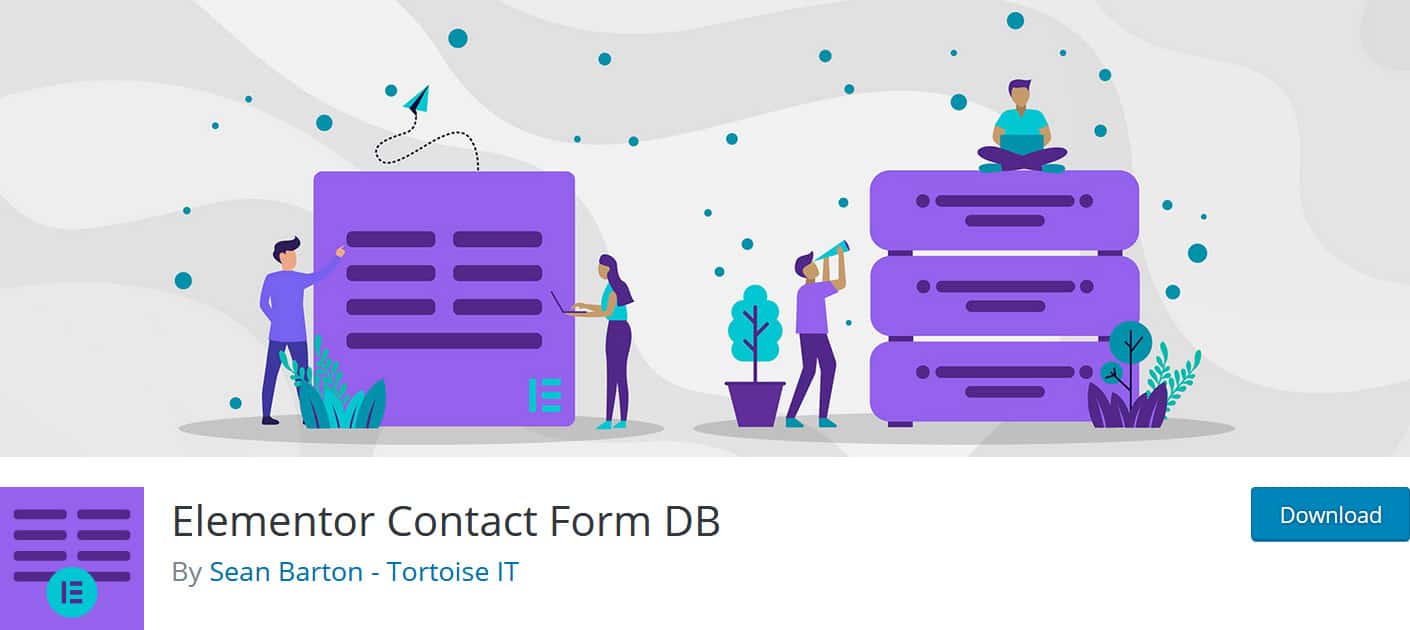
WordPress에 Elementor Pro 양식 제출을 저장하는 Elementor Contact Form DB라는 무료 플러그인을 사용하는 것이 좋습니다. 새로운 제출물을 받을 때마다 관리자 백엔드에서 알려 주므로 이메일 알림을 받지 않더라도 알 수 있습니다.
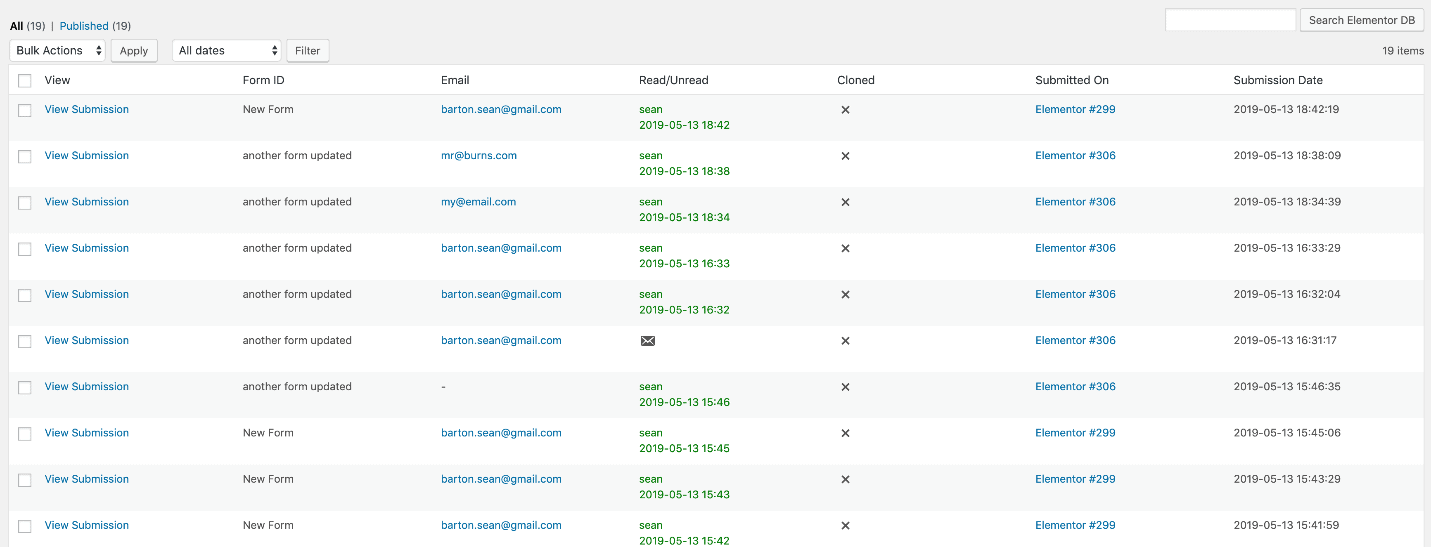
이메일 문제를 해결하기 전에 이를 구현하면 두 가지 이점이 있습니다.
첫째, Elementor 양식 자체가 실제로 작동하는지 확인합니다. 연락처 양식을 제출하고 데이터베이스에 저장되면 해당 양식이 작동 중임을 알 수 있습니다(이메일 알림이 작동하지 않더라도). 문의 양식을 제출했는데 데이터베이스에 없으면 양식이 잘못 구성되었거나 Elementor에 버그가 있을 가능성이 있습니다.
어떤 경우이든 이 작업을 먼저 수행하면 시간을 낭비하거나 귀중한 양식 제출을 놓치는 일이 없습니다.
문제의 원인 파악
양식 문제(양식 제출이 데이터베이스에 표시됨을 의미)가 아니라 이메일 문제임을 명확히 했다면 받은 편지함에 알림이 표시되지 않는 두 가지 주요 원인이 있습니다.
첫 번째 원인은 이메일이 WordPress 웹사이트에서 전송되지 않기 때문 입니다. 이는 여러 가지 문제로 인한 것일 수 있지만 대부분의 경우 단순히 이메일을 보낼 수 있는 기능이 없는 호스트를 사용하고 있습니다. 예를 들어 Cloudways는 우리가 가장 좋아하는 호스팅 제공업체이지만 서버에서 이메일을 보내거나 받는 것을 지원하지 않습니다. 이렇게 하려면 SMTP를 구성해야 합니다.
이메일이 받은 편지함에 도착하지 않는 두 번째 원인은 스팸으로 분류되기 때문입니다 . 이것은 WordPress/Elementor 양식 알림이 전송되지만 수신되지 않는 가장 일반적인 원인입니다.
이 문제의 정확한 원인을 파악하려면 Post SMTP Mailer/Email Log라는 무료 플러그인을 설치하는 것이 좋습니다. 이 도구는 웹사이트를 자동으로 스캔하여 이메일이 전송되지 않는 정확한 이유를 식별합니다.
먼저 웹사이트에 설치한 다음 Elementor Pro 양식에 항목을 제출하고 마지막으로 이 도구가 생성하는 로그를 확인합니다. 실패한 이메일의 정확한 원인을 볼 수 있습니다.
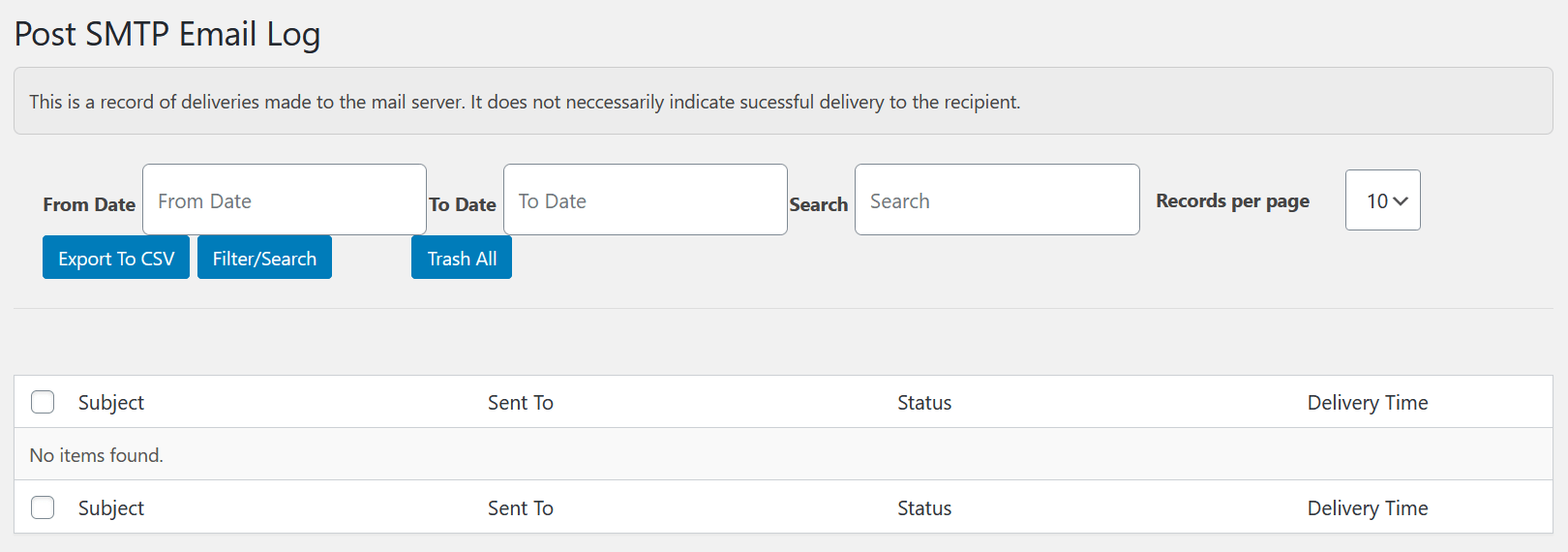
문제를 수정한 후에도 이 기능을 계속 설치하면 다른 문제를 빠르게 식별하고 웹사이트에서 보낸 모든 이메일을 추적할 수 있습니다.
이메일 알림을 보내지 않는 Elementor 양식에 대한 솔루션
이메일이 WordPress 웹사이트에서 전송되지 않는 경우 가장 간단한 해결책은 사이트에서 이메일을 보내는 다른 방법을 구현하는 것입니다 . 작동하지 않는 방법을 작동하는 방법으로 교체하면 Elementor Form이 실제로 받은 편지함에 있는 알림을 보내기 시작합니다.
양식이 알림을 보내는 경우(스팸으로 끝나는) 서버의 IP가 블랙리스트에 포함될 가능성이 있습니다. 이것은 일반적으로 공유 호스팅을 사용하는 경우입니다(여기에서 서버의 IP 상태를 확인할 수 있음). 이 문제를 해결하려면 SMTP를 구현하기만 하면 됩니다.
보시다시피 이메일 알림을 보내지 않는 Elementor 양식에 대한 일반적인 솔루션은 단순히 SMTP를 WordPress 웹사이트에 구현하는 것입니다.
SMTP란?
Simple Mail Transfer Protocol은 이메일을 보내기 위한 업계 표준입니다. SMTP는 이메일 수신자를 적절하게 인증하고 이메일이 보낸 곳에서 발송되었기 때문에 스팸이 아님을 알려줍니다.
이 방법이 스팸 받은편지함에 들어가지 않는 이유(보통)는 알림을 보내는 이메일 제공자가 평판이 좋고 인증을 받았기 때문입니다. 이메일 서비스 제공자가 블랙리스트에 올리지 않았기 때문입니다.

WordPress 웹 사이트에 SMTP를 통합하여 WordPress가 이메일을 보내는 데 사용하는 기본 방법을 대체합니다. 기본적으로 WordPress는 스팸 발송자가 이메일을 보내는 데 일반적으로 사용하는 PHP Mailer라는 방법을 사용합니다. 이 때문에 Gmail, Yahoo 및 Microsoft Office와 같은 대부분의 이메일 클라이언트는 그의 방법으로 전송되는 모든 이메일을 차단합니다. 최상의 시나리오는 스팸으로 끝나고 최악의 시나리오는 전혀 배달되지 않습니다.
두 가지 플러그인 솔루션
WordPress 웹 사이트에 구현할 수 있는 두 가지 훌륭한 솔루션이 있습니다. 첫 번째 솔루션은 WPForms의 WP Mail SMTP 입니다.
WPForms의 WP 메일 SMTP
이것은 SMTP 전송 서비스에 연결할 수 있게 해주는 무료 플러그인입니다. 이것은 "이메일을 보낼 때 적절한 STMP 공급자를 사용하도록 WordPress를 재구성하여 이메일 전달 가능성 문제를 수정합니다."
이것은 사용하기 쉽고 수많은 SMTP 솔루션을 지원하기 때문에 WordPress용으로 가장 인기 있는 SMTP 플러그인입니다(1백만 개 이상의 활성화).
WordPress에서 이러한 플러그인은 SMTP를 WordPress 웹사이트에 통합하는 방법으로 작동합니다. SMTP는 일반적으로 타사에서 제공하는 서비스 입니다. 대부분의 사용 사례(소량 거래 이메일)의 경우 무료 솔루션을 찾을 수 있습니다. SMTP 전송이 필요한 대용량 이메일이 있는 경우 비용을 지불해야 합니다.
이것을 설정하는 것은 일반적으로 비용을 지불해야 하는 경우에도 Elementor의 양식 알림(및 WordPress 웹사이트에서 보낸 다른 모든 이메일)이 전달되도록 하기 때문에 좋은 생각입니다.
플러그인을 설치하고 초기 설정 페이지로 이동합니다. 여기에서 "from email" 및 "sender name"을 설정합니다. 이메일 발신 도메인이 웹사이트의 도메인과 일치하는지 확인하십시오. Example.com [email protected]
그런 다음 메일러를 구성합니다. 이 플러그인은 여러 SMTP 공급자를 쉽게 통합하는 방법의 역할을 합니다.
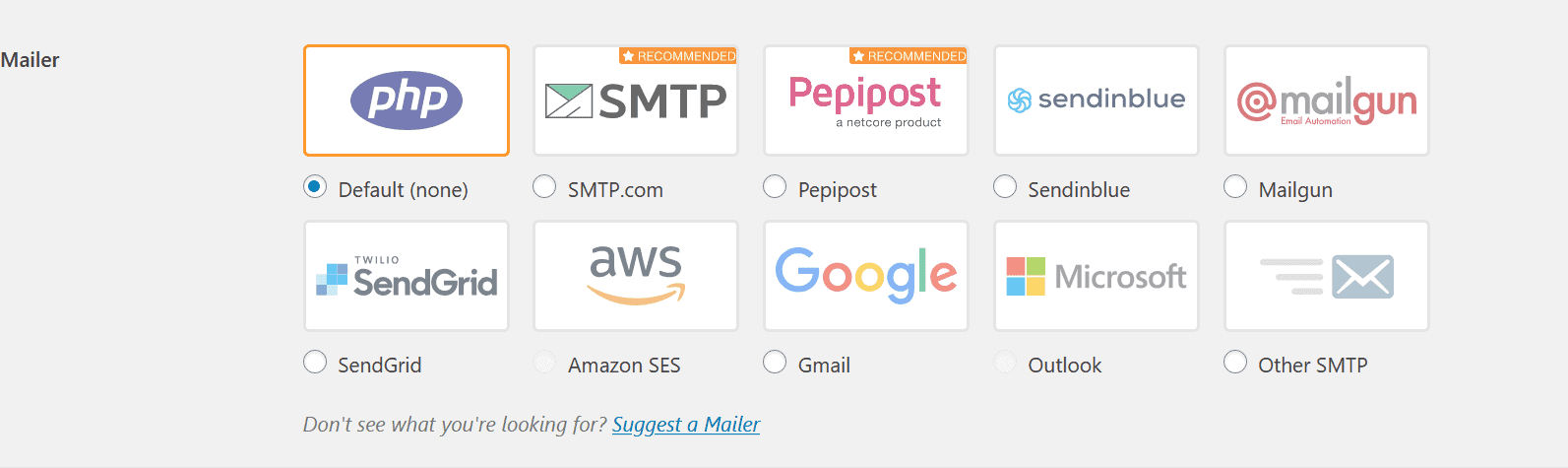
대부분의 SMTP 공급자를 사용하면 API 키를 생성하고 사용하여 서비스와 쉽게 통합할 수 있습니다.
이 예에서는 단순히 권장되는 선택이기 때문에 SMTP.com을 사용합니다.
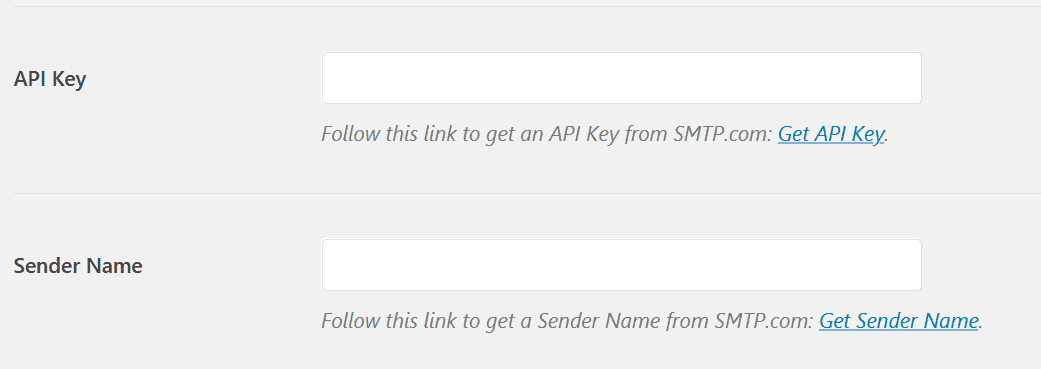
계정을 만든 후 링크를 따라 API 키를 얻고 두 번째 링크를 따라 발신자 이름을 가져옵니다. 아래 필드에 붙여넣고 플러그인에 설정을 저장합니다.
모든 항목을 올바르게 입력했다면 이제 웹사이트에서 SMTP를 통해 이메일을 보내야 합니다. Elementor 양식으로 이동하여 제출하고 받은 편지함을 확인하세요. 이제 양식 알림이 전면 중앙에 있어야 합니다.
센드인블루
두 번째 SMTP 솔루션은 SendInBlue 플러그인 입니다. 첫 번째 플러그인이 권장하는 대부분의 솔루션을 사용하면 무료 평가판을 얻을 수 있지만 결국 서비스 비용을 지불해야 합니다. 이는 웹사이트에서 많은 양의 이메일 알림을 보내는 경우에 적합합니다. 그러나 이틀만 보내는 경우 50,000개의 이메일에 대해 월 25달러를 지불하는 것은 의미가 없습니다.
우리의 의견으로는 이 방법이 첫 번째 플러그인보다 설치 및 구성이 더 쉽습니다. 그러나 최대 24시간이 소요될 수 있는 파란색 활성화 트랜잭션 이메일을 보내는 팀을 수동으로 구성해야 합니다.
먼저 SendInBlue 플러그인을 다운로드하여 설치합니다.
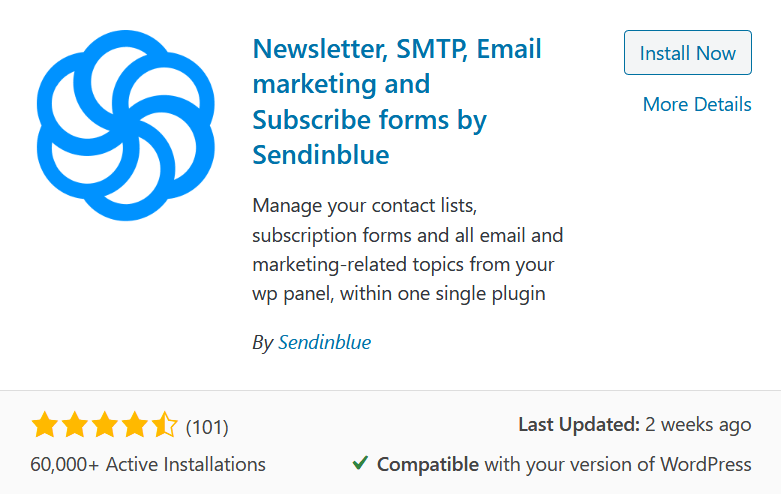
플러그인이 설치되면 SendInBlue 및 최대 무료 계정으로 이동하십시오. 그들은 하루에 300개의 무료 거래 이메일을 제공합니다(1시간에 최대 40개까지 보낼 수 있음). 이는 하루에 몇 가지 양식 알림만 받는 대부분의 소규모 비즈니스에 적합합니다.
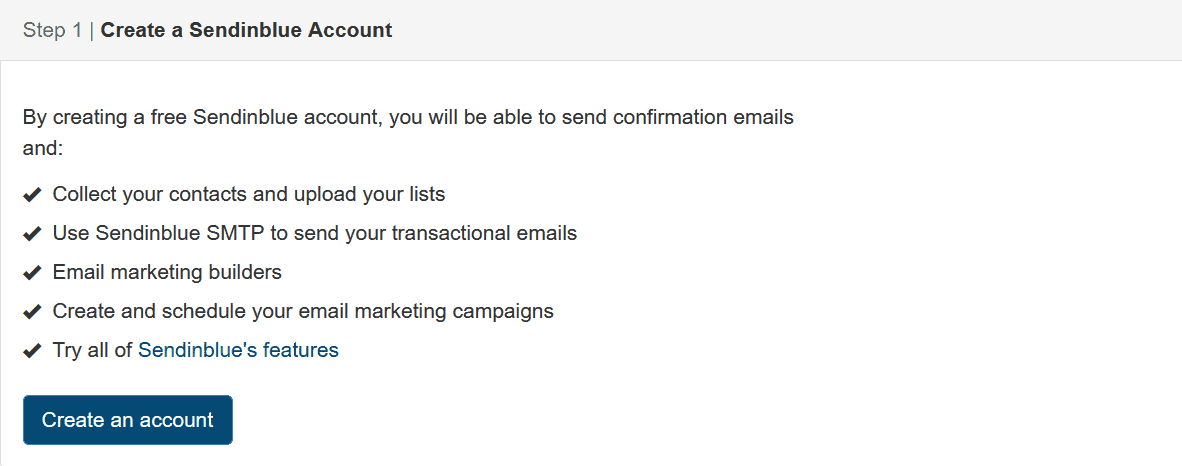
계정을 만든 후 거래 이메일에 액세스하려면 지원팀에 이메일을 보내야 합니다(웹사이트에서 라이브 채팅 기능만 사용할 수 있음). 이 수동 확인은 스팸 발송자가 무료 서비스를 사용하지 못하도록 하기 위한 것입니다.
그들이 귀하의 계정에 대한 거래 이메일을 켜는 데 약 하루가 걸립니다. 구성한 후에는 API 키에 액세스하여 플러그인에 붙여넣어야 합니다.
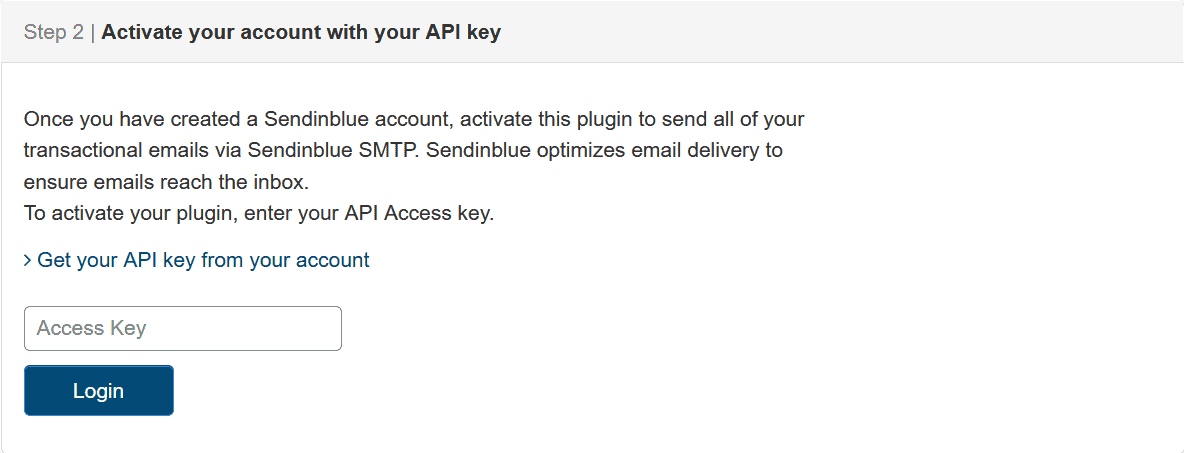
"계정에서 API 가져오기" 링크를 사용하여 API 키에 빠르게 액세스하십시오. 버전 3이 아닌 버전 2 "플러그인" API 키를 복사해야 합니다.
그런 다음 로그인 버튼을 클릭하면 파란색으로 전송하는 모든 기능에 액세스할 수 있습니다. 이 예에서는 거래 이메일만 사용하지만 이메일 마케팅 목록, SMS 등을 생성할 수도 있습니다.
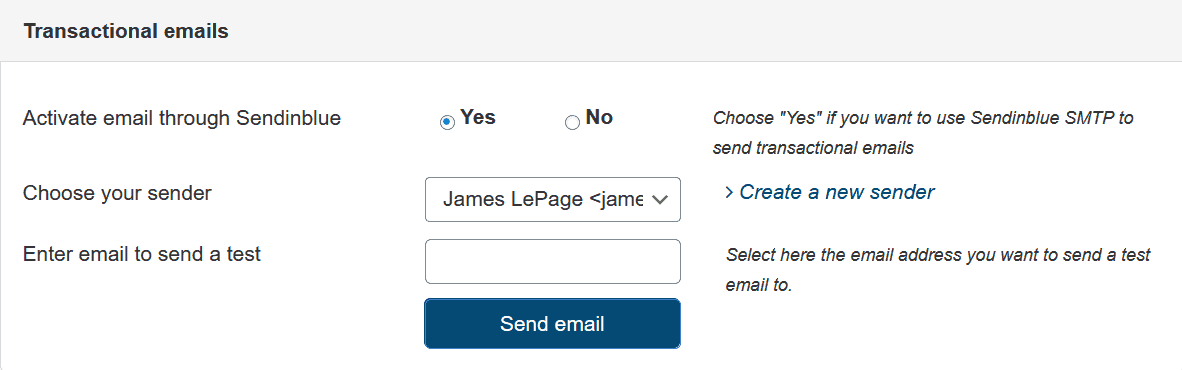
마지막으로 예 라디오 버튼을 클릭하고 보낸 사람을 선택하고 테스트 이메일을 보내 블루 바이 보내기를 통해 이메일을 활성화합니다. 테스트 이메일을 보낸 후 받은 편지함을 확인하세요. 이메일이 받은 편지함에 표시되면 모든 것이 제대로 작동하는 것입니다.
우리는 서비스의 품질과 가격("플러그인 도구 상자"에서 논의됨)으로 인해 대행사 웹사이트와 대부분의 클라이언트 웹사이트에서 이 솔루션을 사용합니다.
결론
대부분의 경우 Elementor Form에서 생성된 이메일 알림을 받지 못하는 것은 배달 가능성에 달려 있습니다. 이메일을 보내는 WordPress의 기본 방법을 SMTP로 바꾸는 것이 양식 알림이 받은 편지함에 도착하도록 하는 가장 좋은 방법입니다.
이 기사가 "내 Elementor 양식에서 알림을 받지 못하는 이유는 무엇입니까?"에 대한 귀하의 질문에 제대로 답이 되었기를 바랍니다. 이 문제를 해결할 수 있는 몇 가지 훌륭한 솔루션을 제공했습니다. 추가 도움이 필요하면 댓글 섹션에 언제든지 문의하세요.